Midjourney exploite la puissance de l’intelligence artificielle pour créer des images époustouflantes en fonction de vos besoins. Il peut être utilisé non seulement par des professionnels, mais aussi par quiconque peut l’imaginer. Dans cet article, nous allons apprendre comment utilisez le générateur d’art Midjourney AI.
Comment utiliser l’art Midjourney AI ?
Midjournet AI art vous permet de générer des images à l’aide d’invites, de modifier leur taille, de leur donner un rapport hauteur/largeur, etc. Cependant, nous devons d’abord l’ajouter à Discord et le configurer. Une fois cela fait, nous utiliserons le /imaginer commande pour générer des images.
Lire: Les meilleures places de marché d’invite d’IA
Comment utiliser le générateur d’art Midjourney AI
Pour utiliser le générateur d’art Midjourney AI, suivez les étapes mentionnées ci-dessous.
- Téléchargez et installez Discord sur votre appareil
- Obtenez Midjourney et ajoutez-le à Discord
- Commencez à créer des images en tant que débutant
- Modifiez vos images à l’aide de boutons, d’étiquettes et de balises
- Téléchargez votre image
Parlons-en en détail.
1]Téléchargez et installez Discord sur votre appareil
Midjourney est une application autonome, elle est hébergée sur Discord. Par conséquent, toute personne souhaitant utiliser Midjourney doit d’abord installer Discord. Alors, allez-y et téléchargez Discord pour Windows sur votre ordinateur. Ensuite, exécutez le support d’installation pour installer l’application. Une fois téléchargée, inscrivez-vous et configurez votre compte.
2]Obtenez Midjourney et accédez-le à Discord
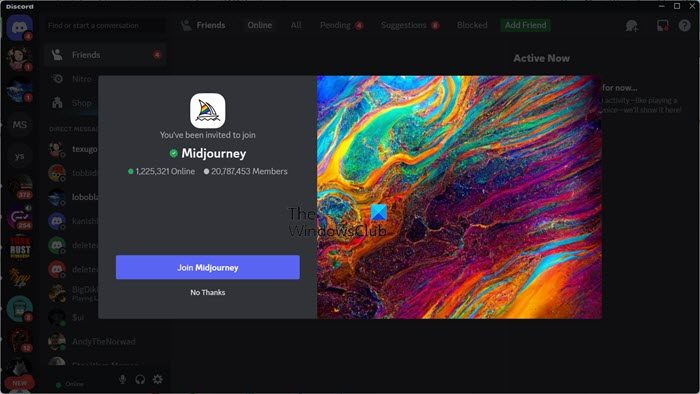
Maintenant que Discord est installé sur notre ordinateur, ajoutons-y Midjourney. Pour ce faire, rendez-vous sur midjourney.com et cliquez sur S’inscrire. Ensuite, cliquez sur Continuez avec Discord.
Cela vous demandera soit d’autoriser l’ouverture de Discord, soit d’ouvrir directement l’application. Une fois Discord ouvert, il vous sera demandé d’ajouter leur bot et de commencer.
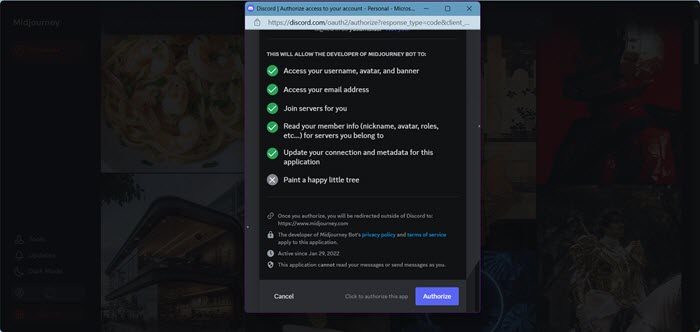
Cependant, Midjourney n’est pas gratuit à utiliser, auparavant il était gratuit, mais maintenant il faut payer pour utiliser le service. Une fois que vous avez rejoint Midjourney, vous recevrez un message d’un bot et il y aura un lien appelé « Obtenez votre abonnement Midjourney », vous devez cliquer dessus pour obtenir votre abonnement.
Vous serez redirigé vers le site Web de Midjourney, où vous verrez toutes sortes d’options pour utiliser l’outil. Cependant, nous devons d’abord vous inscrire en utilisant notre compte Discord. Cliquez sur l’icône pour vous inscrire, puis saisissez vos informations d’identification pour vous connecter. Il vous sera demandé d’autoriser, alors faites-le et obtenez votre compte Midjourney.
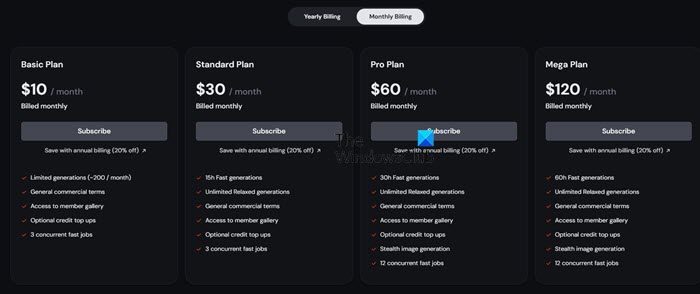
Une fois connecté, cliquez sur les trois points à droite à côté de votre nom d’utilisateur, puis cliquez sur Gérer l’abonnement. Vous devez maintenant sélectionner un forfait, effectuer un paiement et vous avez terminé la configuration de Midjourney. Comme c’est la première fois que vous utilisez Midjourney, nous vous recommandons le forfait Basic.
3]Commencez à créer des images en tant que débutant
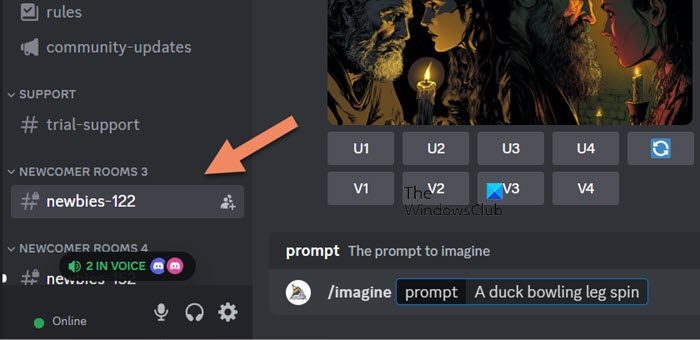
Après avoir configuré votre compte Midjourney, nous pouvons commencer à générer des images à partir d’invites. Pour ce faire, dans Discord, ouvrez Midjourney, puis cliquez sur débutant (avec un nombre aléatoire). Vous serez maintenant redirigé vers une communauté de personnes qui s’essayent à Midjourney. Pour générer quoi que ce soit, accédez à la boîte de discussion et saisissez « /imagine ». Vous obtiendrez une option appelée Rapide, Soyez créatif et saisissez l’invite pour créer une image. L’image sera générée et surlignée en jaune.
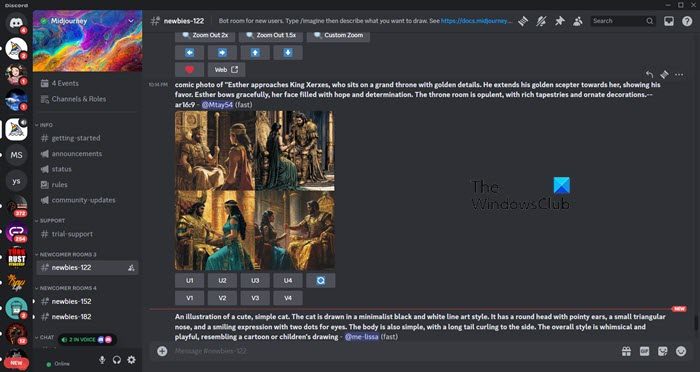
Ici, vous pouvez également voir diverses autres images générées par des créateurs comme vous pour vous inspirer. Cependant, votre image peut se perdre dans la panoplie d’images générées par l’IA ; par conséquent, vous devez aller dans la boîte de réception en haut pour rassembler toutes vos images au même endroit.
Lire: Comment utiliser le générateur d’images Freepik AI ?
4]Modifiez votre image à l’aide des boutons, des étiquettes et des balises
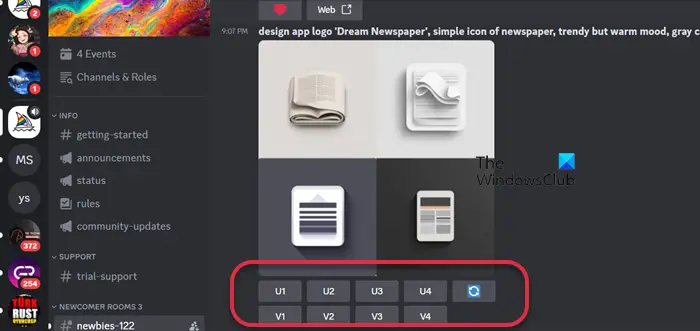
Sous chaque ensemble d’images, il y a des boutons étiquetés V1 à V4. Ils correspondent aux images de l’ensemble, en commençant par le coin supérieur gauche et droit (V1 et V2) et en descendant vers les images inférieures gauche et droite (V3 et V4). Lorsque vous cliquez sur l’un de ces boutons, Midjourney crée une variante de cette image. Cela peut vous aider à explorer différentes versions d’une idée jusqu’à ce que vous trouviez une image qui vous plaise vraiment. Nous avons également des boutons U1 à U4 pour la mise à l’échelle. Cliquez donc dessus si vous souhaitez modifier la taille de votre image.
Vous pouvez vérifier le rapport hauteur/largeur d’une image à l’aide de l’ –ar balises. Il suffit d’entrer la balise avec l’invite et vous serez prêt à partir. Disons que je veux un 16:9 image, je peux juste ajouter --arr 16:9 à votre invite et il produira une image retentissante et parfaitement formée.
5]Téléchargez votre image
Pour télécharger une image, séparez-la de l’ensemble à l’aide des boutons U, puis cliquez sur l’image pour la prévisualiser. Dans le coin inférieur gauche, cliquez sur Ouvrir dans le navigateur et faites un clic droit pour sélectionner Enregistrer l’image sous.
Lire: Comment utiliser Bing Image Creator gratuitement ?
Pouvez-vous utiliser Midjourney gratuitement ?
À partir de juin 2023, Midjourney nécessitera un abonnement pour y accéder. Vous avez le choix entre différents plans, à partir de 10 $ par mois ou 96 $ par an pour le plan de base. Tous les plans incluent l’accès à la galerie des membres Midjourney et à Discord. Pour en savoir plus sur ces plans, connectez-vous à Midjourney, cliquez sur les trois points associés à votre nom d’utilisateur, puis cliquez sur Gérer l’abonnement.
A lire aussi : Meilleurs générateurs d’art animé IA gratuits.